WPS Excel表格如何设置打印的份数?
1、打开Excel表格,先设置打印区域。点击“打印区域”底下的“设置打印区域”。
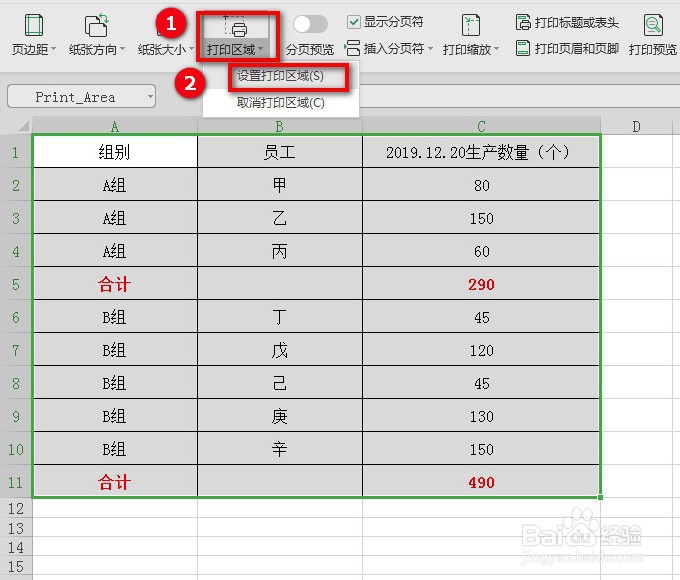
2、点击“文件”底下的“文件”。
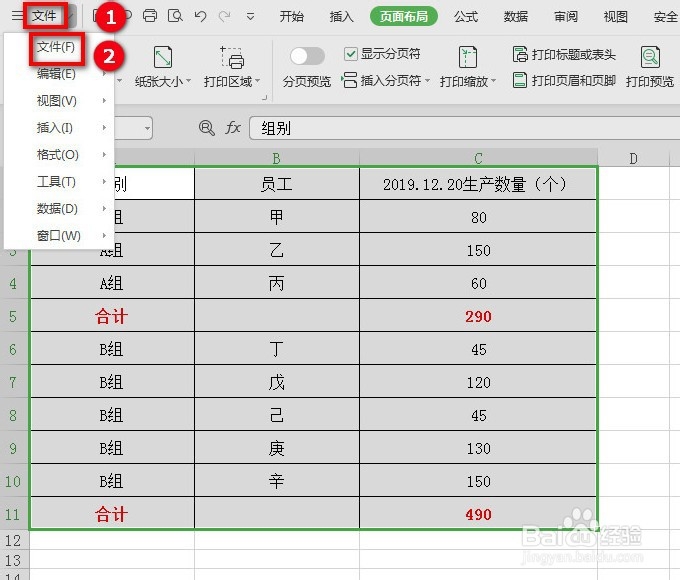
3、看到“打印”二字,点击一下。
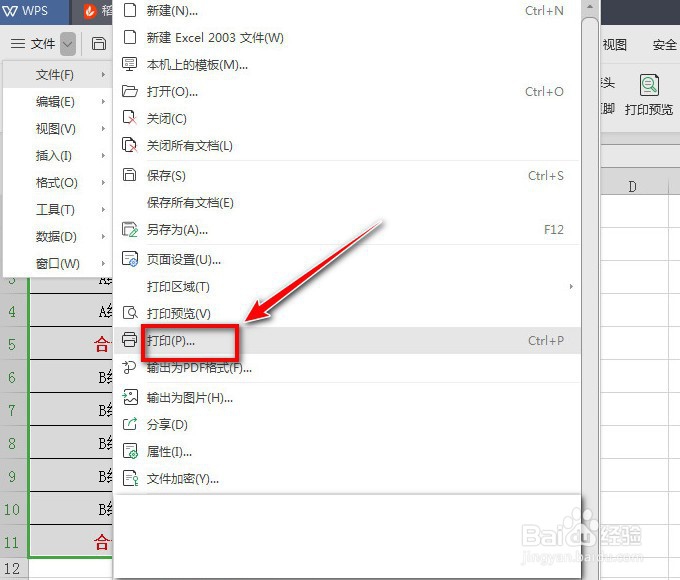
4、此时弹出“打印”的对话框,包括选择打印机,打印份数等等。
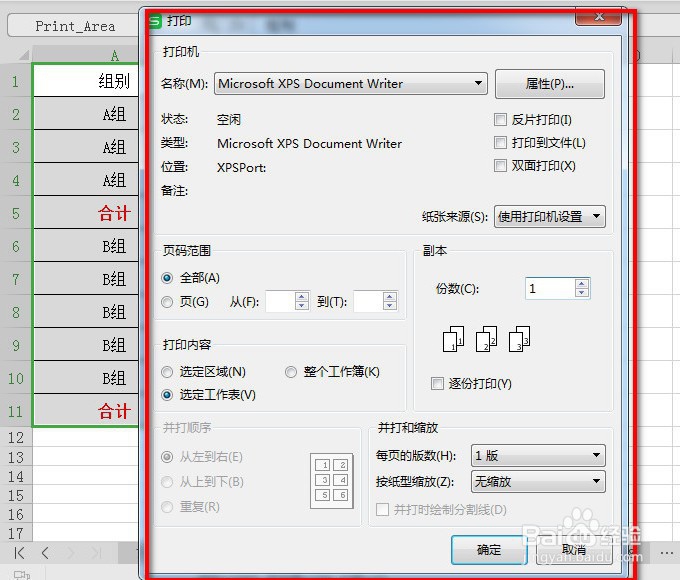
5、我们在“份数”后面进行修改,比如需要打印2份,请输入2,然后就点击底下的“确定”按钮,这样就设置完成。
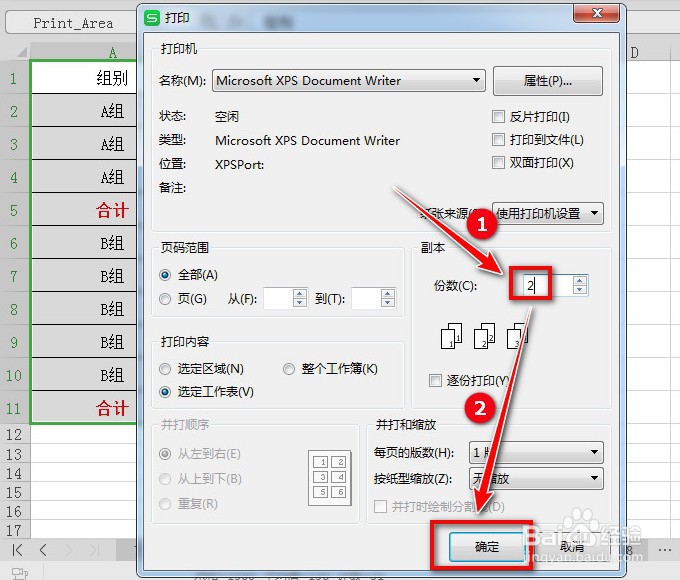
6、总结:
1、设置打印区域
2、点击“文件”
3、点击“文件”
4、点击“打印”
5、修改打印份数
声明:本网站引用、摘录或转载内容仅供网站访问者交流或参考,不代表本站立场,如存在版权或非法内容,请联系站长删除,联系邮箱:site.kefu@qq.com。